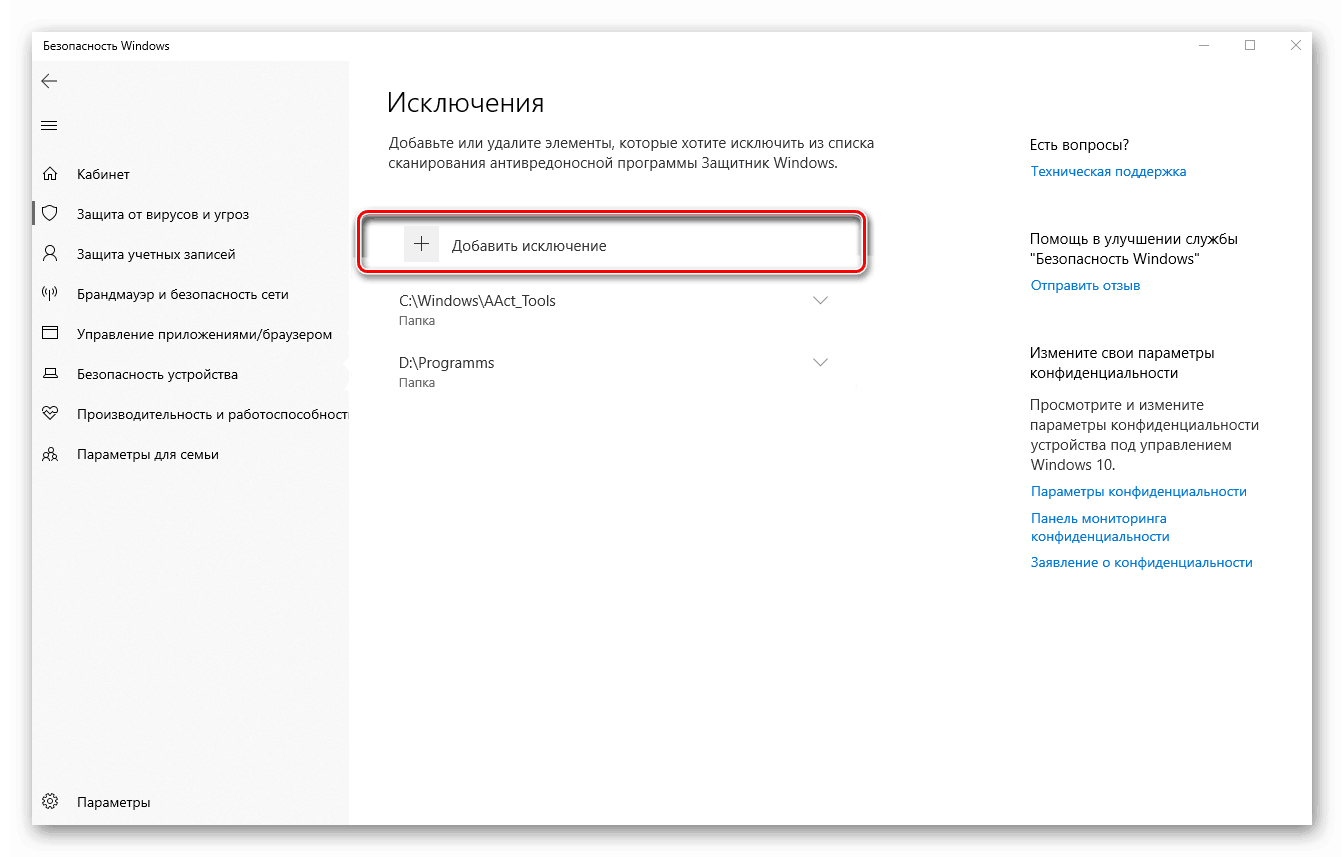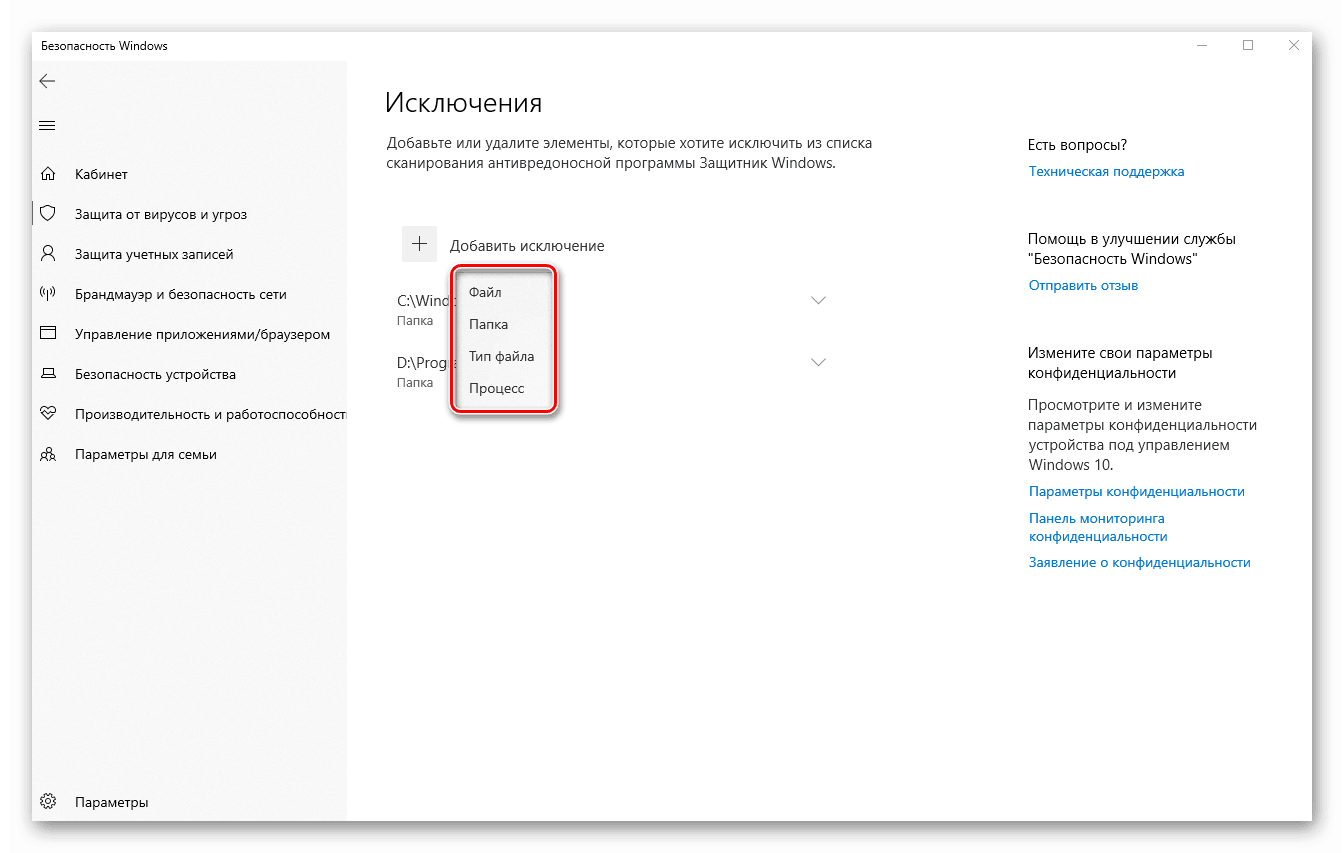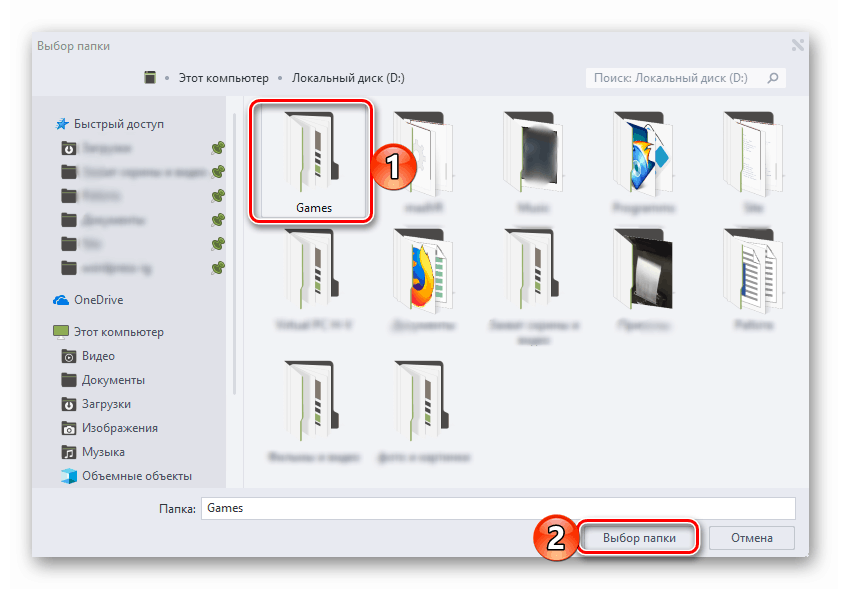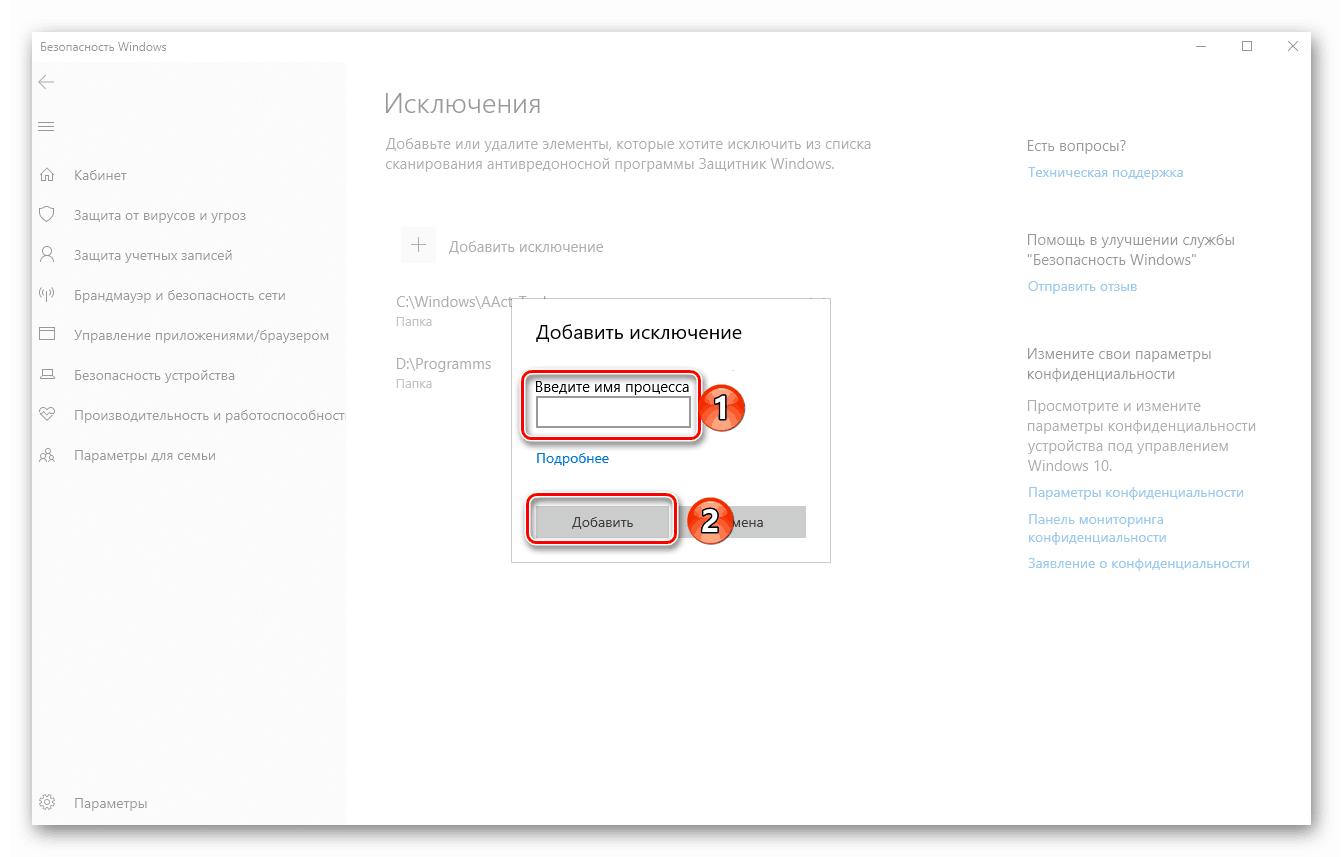Dodajanje izjem v programu Windows 10 Defender
Windows Defender, ki je integriran v deseto različico operacijskega sistema, je več kot dovolj protivirusne rešitve za povprečnega uporabnika računalnika. Gre za nezahtevne vire, enostavno konfiguriranje, vendar, kot večina programov iz tega segmenta, včasih dela napake. Da bi preprečili lažne pozitivne rezultate ali preprosto zaščitili protivirusno programsko opremo pred določenimi datotekami, mapami ali aplikacijami, jih morate dodati izjemam, o katerih bomo razpravljali danes.
Datoteke in programe vnesemo v izjeme zagovornika
Če uporabljate Windows Defender kot glavni protivirusni program, bo vedno deloval v ozadju, kar pomeni, da ga lahko zaženete prek bližnjice v opravilni vrstici ali skrite v sistemskem pladnju. Z njim odprite varnostne nastavitve in nadaljujte z navodili spodaj.
- Po privzetku se zagovornik odpre na strani »domača«, vendar za konfiguriranje izjem obiščite razdelek »Zaščita pred virusi in grožnjami« ali zavihek z istim imenom v stranski vrstici.
- V razdelku »Zaščita pred virusi in drugimi grožnjami« kliknite povezavo »Upravljanje nastavitev« .
- Pomikajte se po odprtem delu protivirusnega programa skoraj do dna. V bloku "Izjeme" kliknite na povezavo "Dodaj ali odstrani izjeme".
- Kliknite gumb »Dodaj izjemo« in v spustnem meniju določite njegovo vrsto. Te lahko vključujejo naslednje elemente:
![Dodajte izjemo v programu Windows 10 Defender]()
- Datoteka;
- Mapa;
- Vrsta datoteke;
- Proces
![Izberite vrsto elementa, ki ga želite dodati v izjeme v programu Windows 10 Defender]()
- Ko določite vrsto dodane izjeme, kliknite njeno ime na seznamu.
- V oknu sistemskega raziskovalca, ki se bo zagnal, podajte pot do datoteke ali mape na disku, ki jo želite skriti iz pogleda zagovornika, izberite ta element s klikom na miško in kliknite gumb Izberi mapo (ali Izberi datoteko ).
![Izbira in dodajanje mape z izjemami v programu Windows 10 Defender]()
Če želite dodati postopek, morate vnesti njegovo natančno ime,![Dodajanje postopka v izjeme v programu Windows 10 Defender]()
in za datoteke določene vrste predpišejo njihovo podaljšanje. V obeh primerih morate po določitvi podatkov klikniti na gumb "Dodaj" . - Ko ste prepričani o uspešnem dodajanju ene izjeme (ali imenikov z enim), lahko nadaljujete do naslednjega s ponovitvijo korakov 4-6.
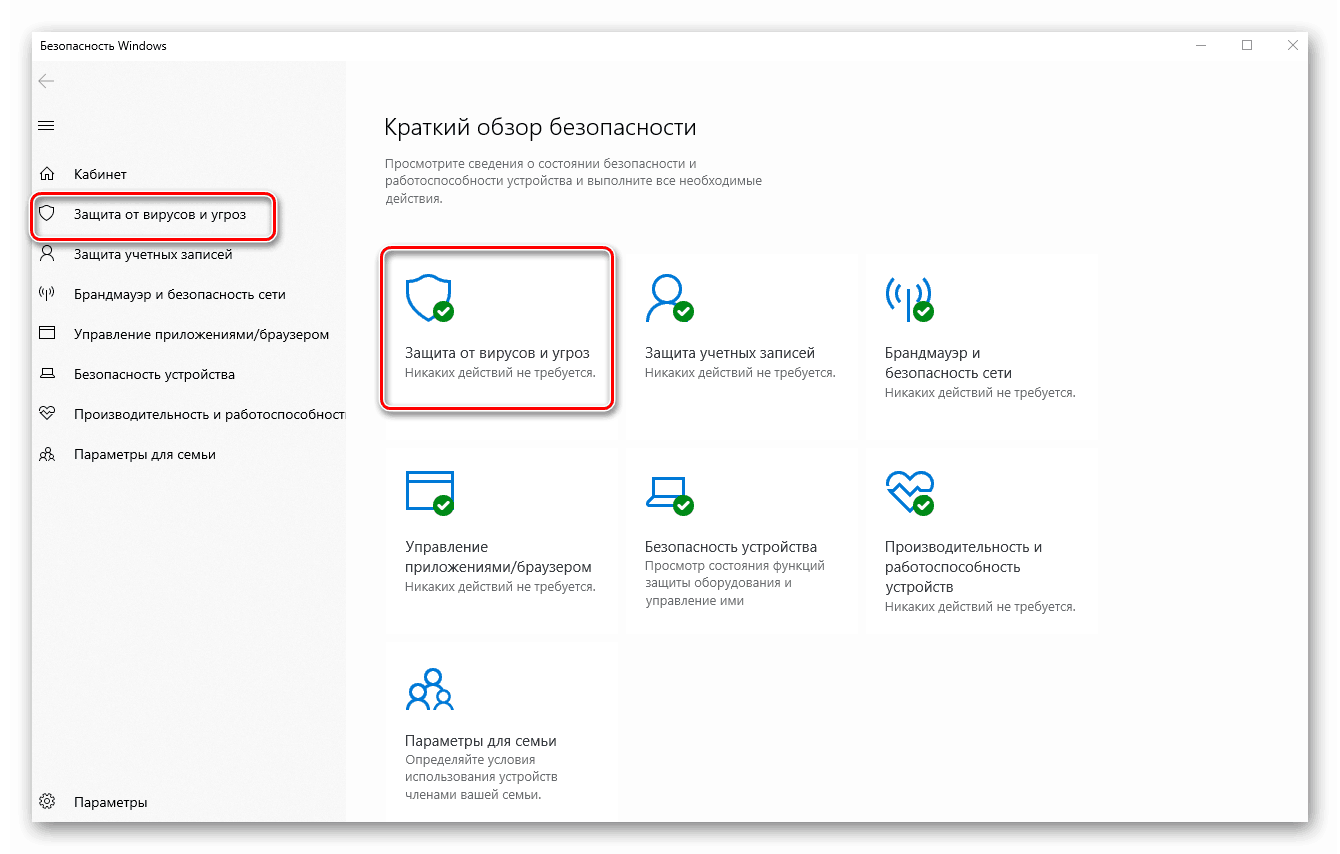
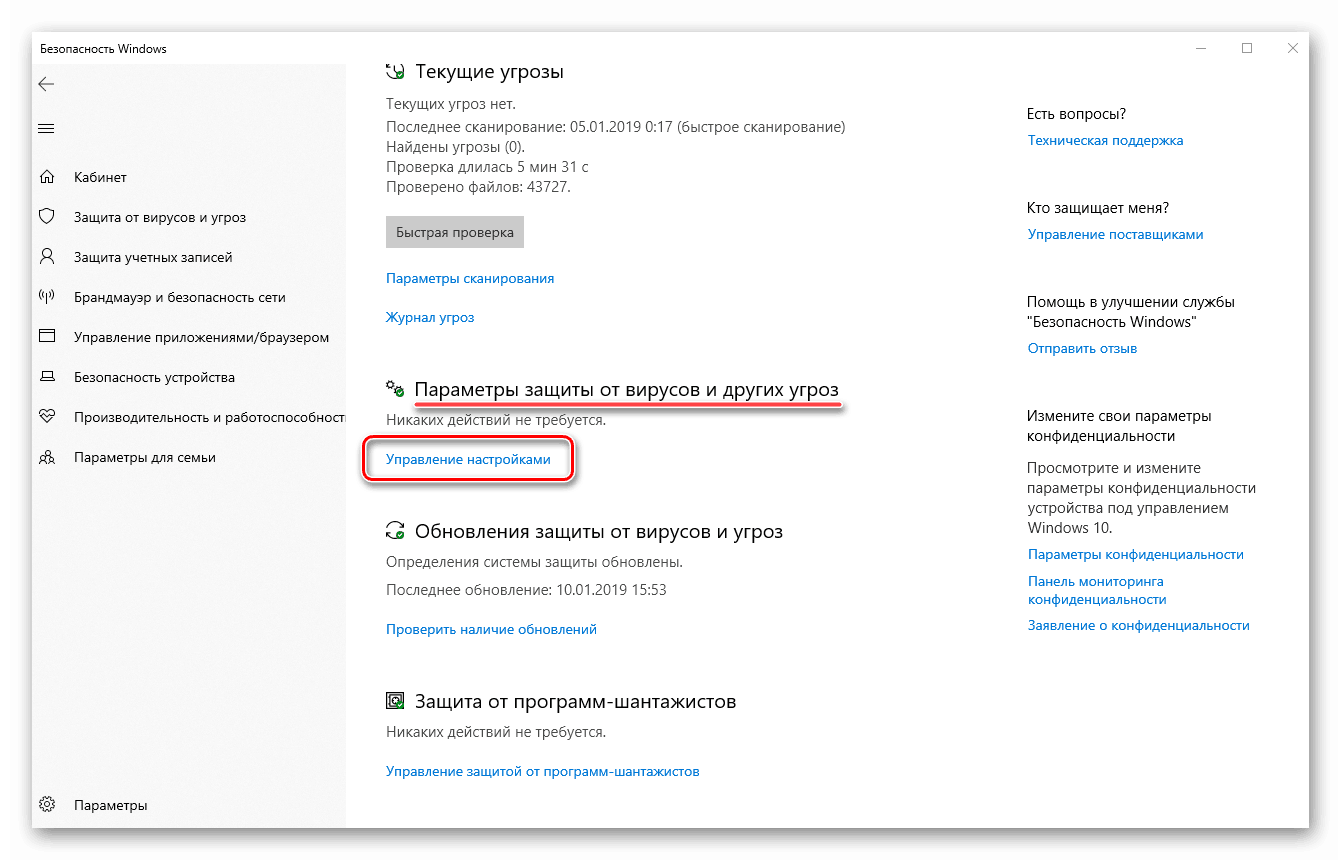
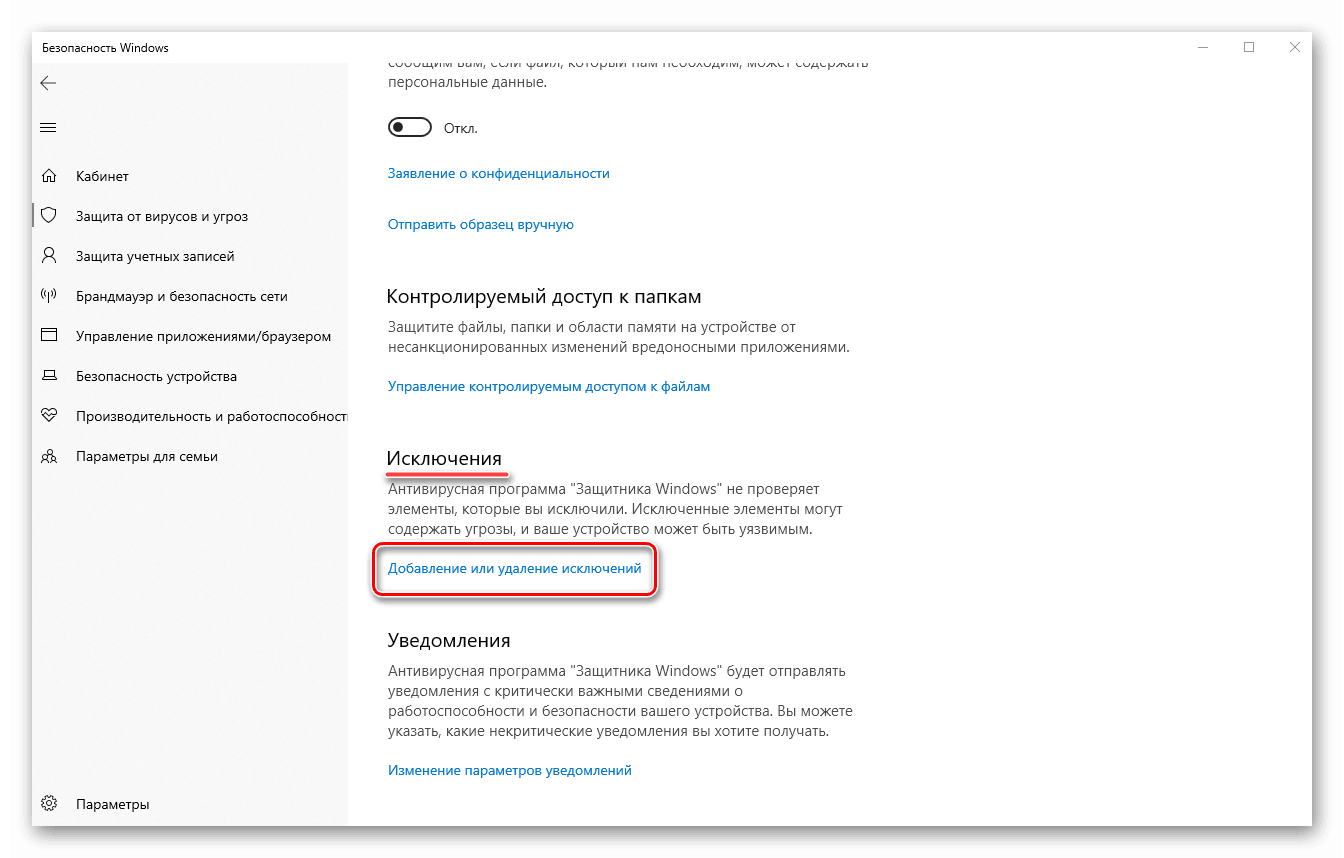
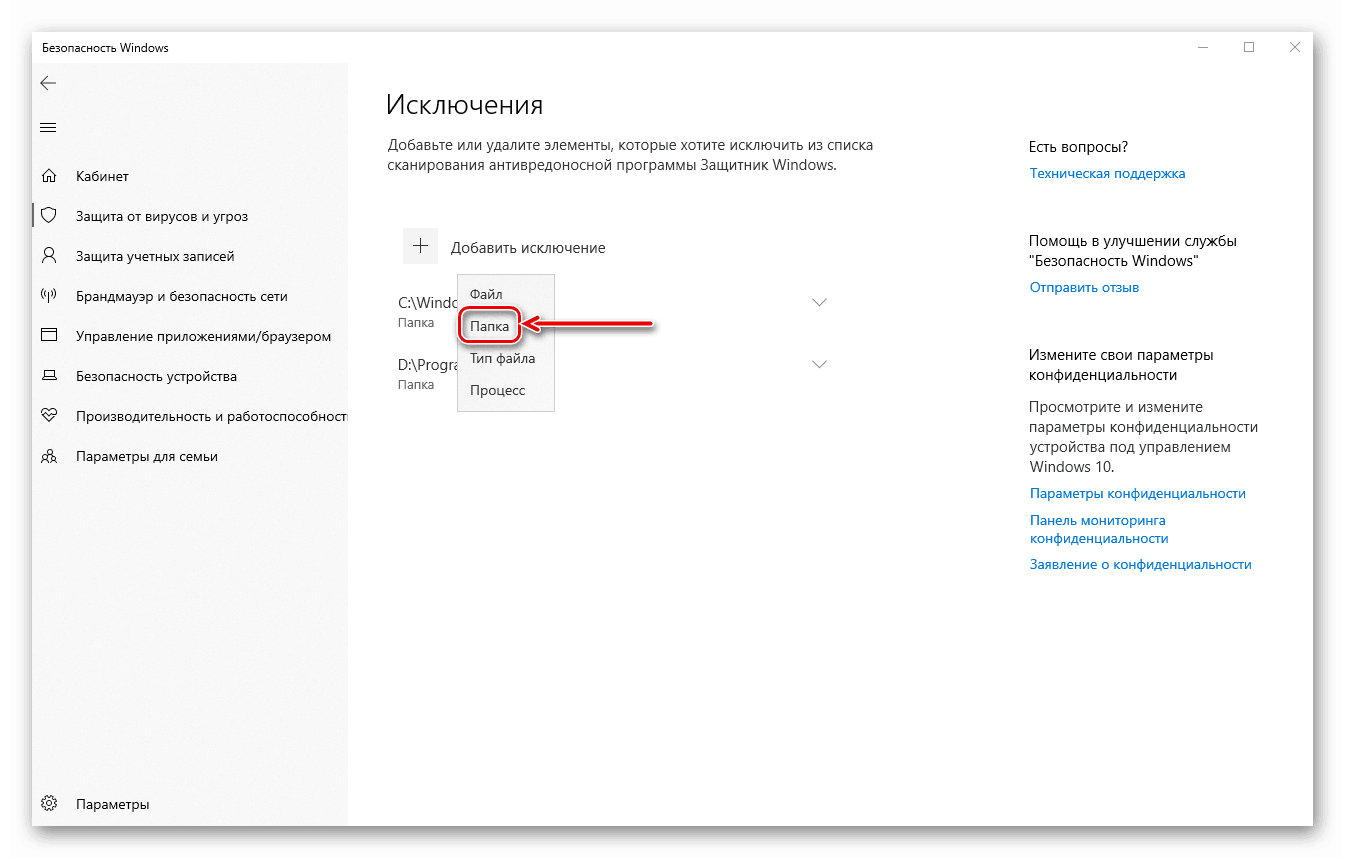
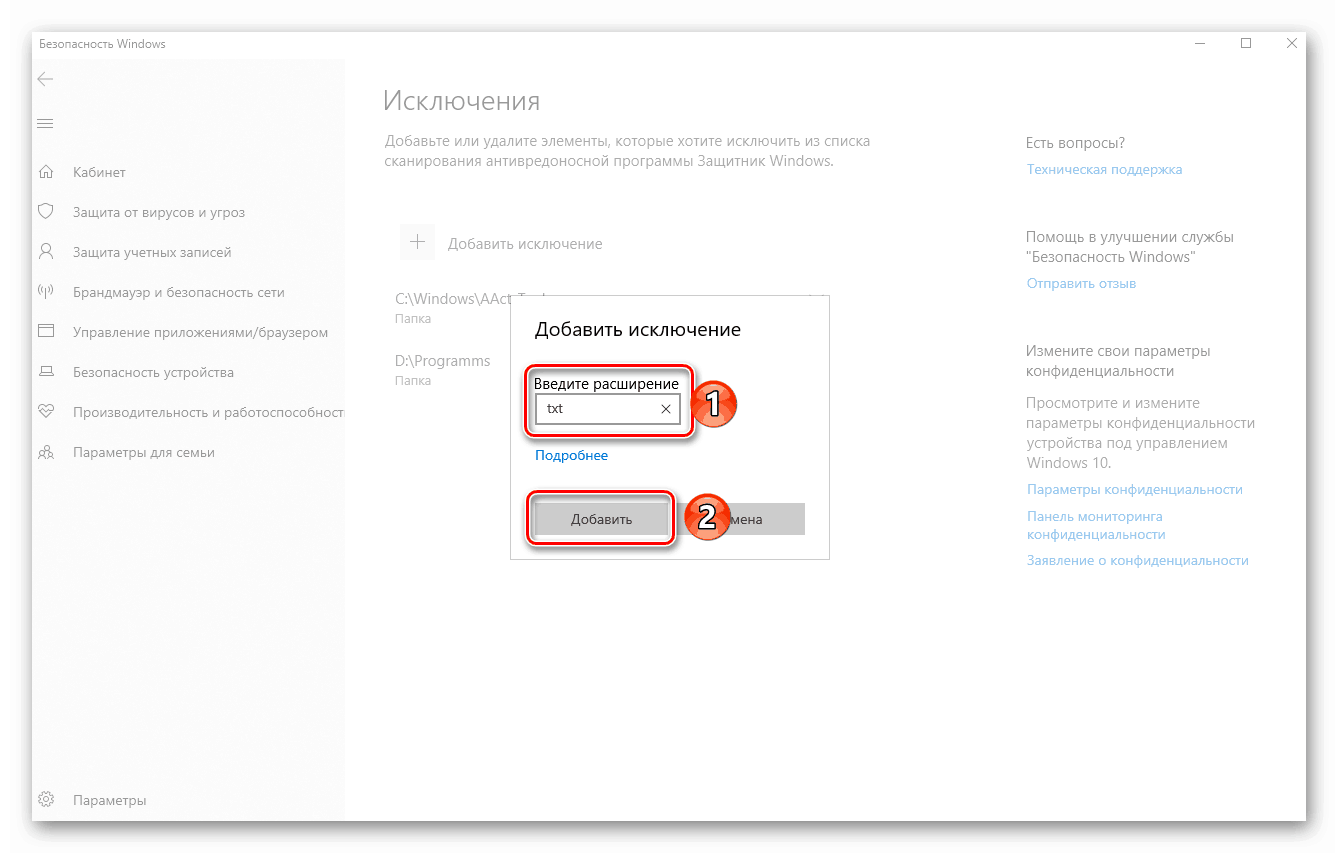
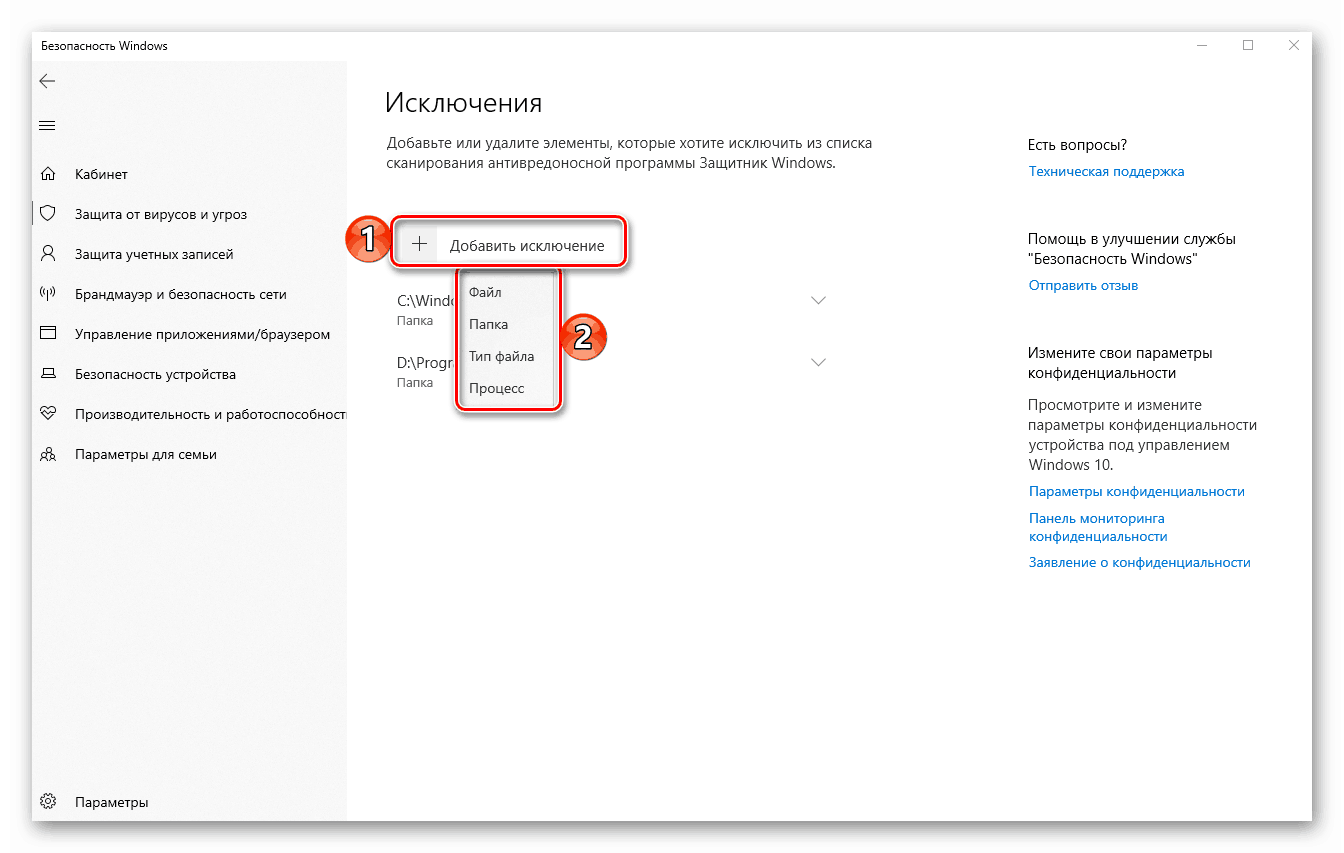
Nasvet: Če pogosto morate delati z namestitvenimi datotekami različnih aplikacij, različnih knjižnic in drugih komponent programske opreme, vam priporočamo, da ustvarite ločeno mapo zanje na disku in jo dodate izjemam. V tem primeru bo zagovornik obšel njegovo vsebino.
Glejte tudi: Dodajanje izjem v priljubljen protivirusni program za Windows
Ko ste prebrali ta majhen članek, ste se naučili, kako v standardne izjeme dodati datoteko, mapo ali aplikacijo. za Windows 10 Protector Kot lahko vidite, to ni nič zapleteno. Najpomembneje je, da ne izključite iz obsega skeniranja tega antivirusa tiste elemente, ki lahko povzročijo potencialno škodo operacijskemu sistemu.